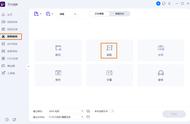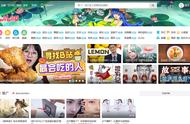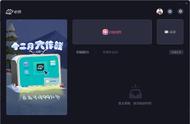1. 使用场景:
在网页端看视频的时候,在视频页的工具栏可以设置视频的高能进度条。

2. 设计思考:
Bilibili 网页端很早就上线了「高能进度条」功能。这个功能类似「爱奇艺」的「绿镜曲线」功能,播放器进度条上会多出一条波浪曲线来呈现内容热度值,以便用户对整个节目的精彩片段做预判。B 站呈现的曲线波动数据参考为多数用户拖动位置及弹幕密集区。此外,B 站的「高能进度条」还能自己设置曲线的颜色、透明度、高度等数值,更加灵活可控。
首页模块自定义1. 使用场景:
网页端首页的模块可以按下方的按钮进行用户自定义拖拽

2. 设计思考:
视频网站内容繁杂,通常有较大的信息密度,因此对内容的分区就显得十分重要。不同用户对视频内容的喜好不尽相同,所以主页标准化的分区列表排序在真实的使用场景里并不能为所有用户提供最佳体验。
Bilibili 电脑端将网站右侧的内容分区列表设计成了用户可自定义的模式。点击「排序」会出现 2233 娘提示你,直接拖动想要调整的分区位置就可以自己排列列表了。简单的拖拽动作直接且易操作,生动的提示信息给用户的操作提供了清晰的引导。灵活的自定义机制,给用户带来便捷性的同时也感受到更具情感价值的定制体验。
主页切换视角预览1. 使用场景:
网页端个人空间右上角有切换视角,可以切换粉丝视角、新访客视角,便于调整视频的展示。

2. 设计思考:
作为视频平台的 B 站,活跃着众多生产视频内容的 up 主。较之普通用户,经营 up 主身份的用户会更加在意观众进入自己主页看到的样子,因为主页内容对于流量的吸引是极其重要的。
为改善编辑个人主页时的使用体验,B 站的设计团队设计了切换「视角」的功能,一键切换「访客」「粉丝」与「自己」三种不同视角的主页效果。这样每次用户编辑好自己的主页内容后,就不必再专门退出登录来查看他人视角中自己主页的样子是否符合预期了,也能针对性的在主页放置自己的视频。满足了更多样的选择需求,其实对于所有用户而言都提升了使用体验。
404 的漫画小剧场1. 使用场景:
视频发布后被删除,然后你还有这个视频的链接或者收藏过,那么点进去就会看到漫画小剧场。